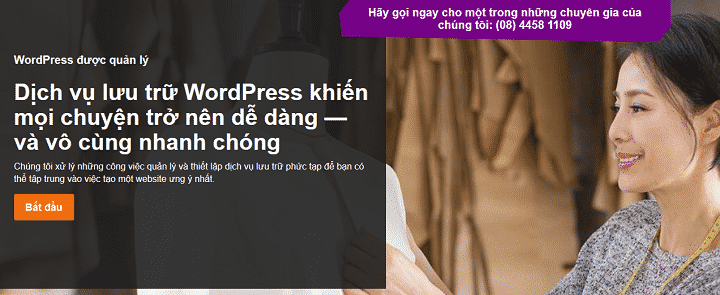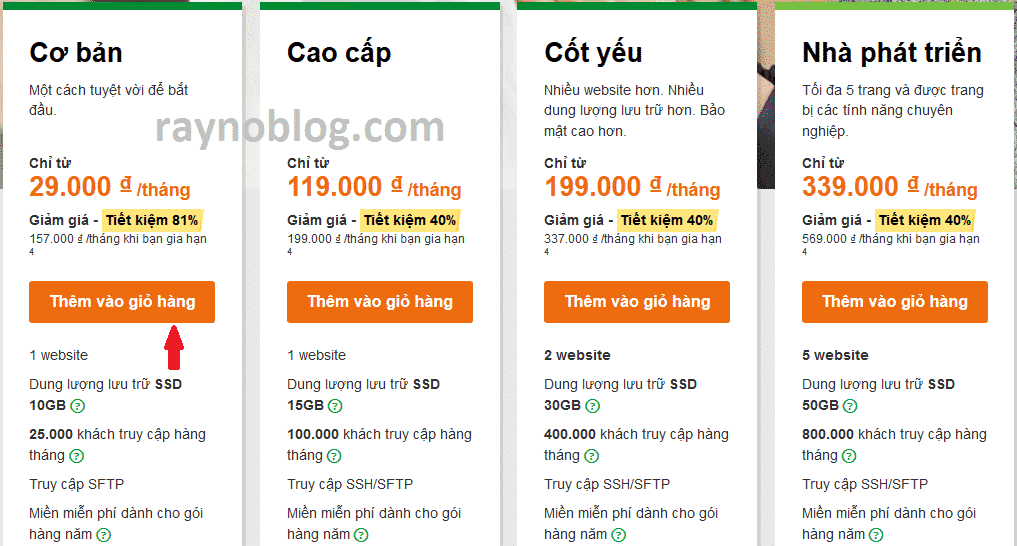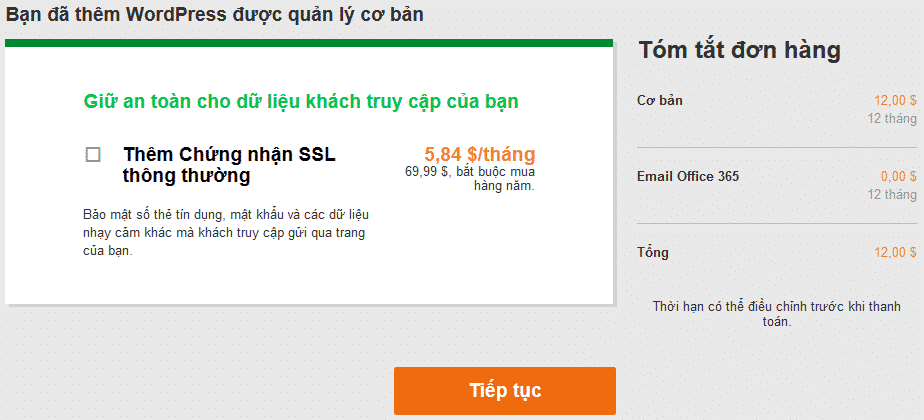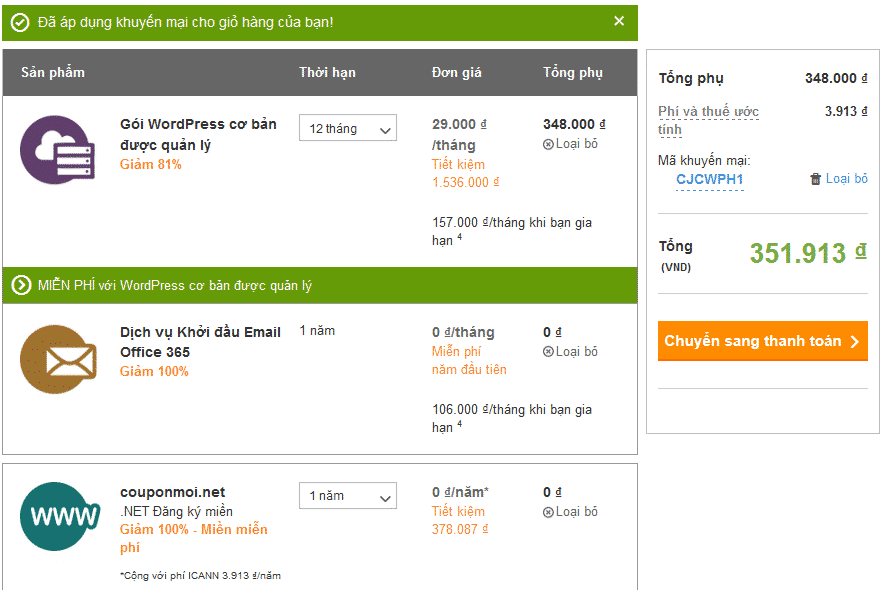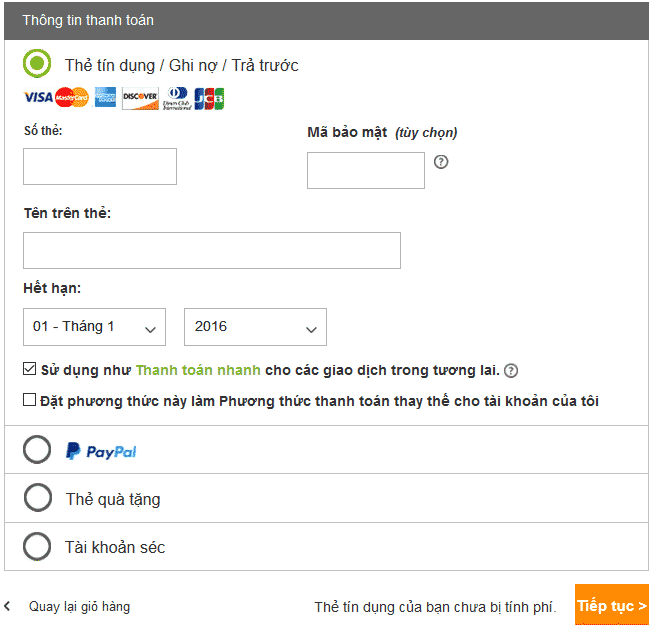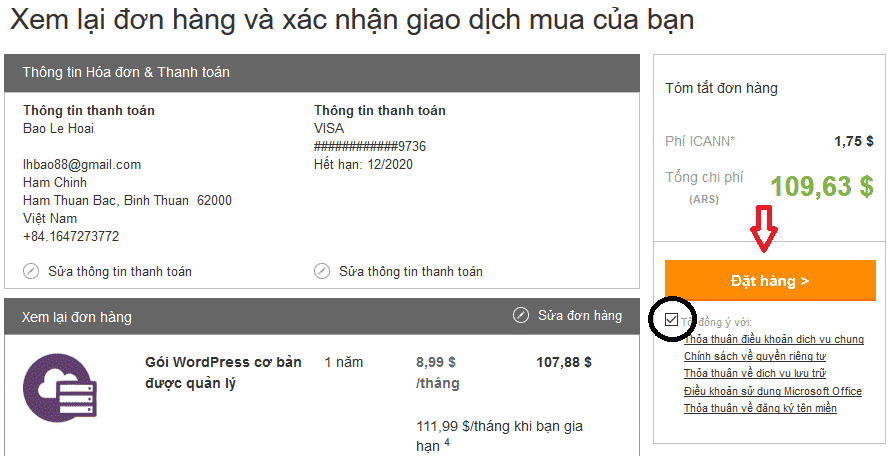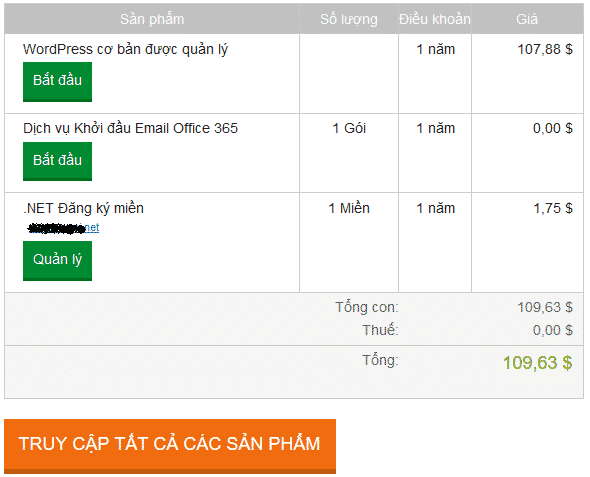Như chúng ta đã biết GoDaddy lâu nay vẫn duy trì khuyến mãi giảm giá cho các gói hosting chỉ còn 1$/tháng kèm theo một tên miền .COM .NET .ORG .CO miễn phí. Trong các gói hosting khuyến mãi có cả gói WordPress hosting cơ bản. Đây là gói hosting được cấu hình tối ưu hoàn toàn cho WordPress, website của bạn sẽ hoạt động mượt mà khi đặt trên gói hosting này.
Mức giá 1$/tháng, nghĩa là 12$/năm tương đương với khoảng 350.000đ mà thôi. Mức giá quá rẻ với một gói WordPress hosting chất lượng, một tên miền cao cấp và còn có một năm sử dụng dịch vụ email office 365 để tạo email theo tên miền riêng.
Trong bài viết này mình sẽ hướng dẫn từng bước đăng ký WordPress hosting của GoDaddy để các bạn chưa quen với việc đăng ký hosting có thể dễ dàng thực hiện thành công. Trước khi đăng ký bạn cần chuẫn bị:
- Email cá nhân.
- Một thẻ VISA hoặc một tài khoản PayPal đã verify có số dư khoảng 200k.
- Chọn trước một tên miền chưa có ai đăng ký.
Bây giờ chúng ta sẽ thực hiện đăng ký theo các bước dưới đây.
Đăng ký WordPress Hosting của GoDaddy
Bước 1. Click vào nút dưới đây để nhận coupon giảm giá chỉ còn 1$/tháng và đến trang đăng ký WordPress hosting của GoDaddy.
Lấy coupon hosting 1$/tháng - miễn phí tên miền
Nếu bạn nhìn thấy gói cơ bản có giá là 29.000 ₫/tháng thì coupon đã tự động thêm vào. Còn nếu bạn thấy mức giá khác thì cũng hãy yên tâm đăng ký vì ở bước sau bạn sẽ add coupon vừa nhận được để đưa về mức giá về 29.000 ₫/tháng.
Bước 2. Click “Thêm vào giỏ hàng” ở gói hosting bạn muốn đăng ký. Lưu ý bạn phải chọn gói cơ bản thì mới được khuyến mãi.
Bước 3. Click tiếp tục để đến bước tiếp theo. Điền tên miền bạn muốn đăng ký rồi click tìm kiếm. Tên miền này bạn được đăng ký miễn phí, tất nhiên bạn có thể không đăng ký bằng cách click bỏ qua nhưng mình nghĩ chắc không bạn nào làm vậy.
Nếu tên miền bạn chọn chưa được ai đăng ký thì bạn click chọn và tiếp tục để đến bước tiếp theo.
Bước 4. Bạn sẽ thấy giỏ hàng của bạn bao gồm gói WordPress cơ bản, Email Office 365, tên miền miễn phí. Tổng chi phí bạn phải trả là 351.913 ₫.
Bước 5. Click Chuyển sang thanh toán để chuyển đến bước tạo tài khoản. Nếu bạn là khách hàng cũ thì chỉ cần điền thông tin đăng nhập. Nếu bạn là khách hàng mới thì click vào nút Tiếp tục để điền thông tin đăng ký. Thông tin được điền theo mẫu khá đơn giản nên mình không hướng dẫn, nếu bạn gặp khó khăn có thể liên hệ lại để mình hỗ trợ.
Bạn có thể thực hiện thanh toán bằng thẻ VISA hoặc PayPal. Sau khi điền thông tin và click tiếp tục, bạn sẽ được xác nhận lại giao dịch một lần nữa. Nếu đồng ý mua bạn đánh dấu tick vào ô tôi đồng ý với… rồi click đặt hàng để thực hiện thanh toán và hoàn tất quá trình mua hàng.
Nếu quá trình thanh toán không có lỗi, bạn sẽ nhận được một email xác nhận đơn hàng.
Click vào TRUY CẬP TẤT CẢ CÁC SẢN PHẨM để đến trang quản lý các sản phẩm bạn đã mua.
Trên đây là các bước đăng ký WordPress Hosting của GoDaddy và được tặng kèm một tên miền miễn phí chỉ với 12$/năm. Godaddy giờ đã hỗ trợ Tiếng Việt nên việc đăng ký khá dễ dàng. Bạn có thể xem bài viết hướng dẫn cài đặt WordPress trên WordPress Hosting của GoDaddy hoặc lựa chọn một nhà cung cấp hosting khác phù hợp hơn trong danh sách các nhà cung cấp hosting tốt nhất cho WordPress nên dùng.